大家都知道在win7系统当中修改桌面图标的方法是很简单的,只要在桌面空白处点击右键选择菜单中的个性化选项,就可以进行修改了。但是有用户发现win7系统升级到win8系统之后,右键菜单中没有个性化选项了。win8系统想要修改桌面的图标的话,要如何实现呢?这里小编向大家介绍win8系统右键菜单添加个性化选项的方法。
1、在win8系统的开始屏幕,也就是metro菜单中进行操作,直接按ctrl+f,打开一个搜索窗口;

2、在打开的搜索窗口中,直接输入“显示或隐藏桌面上的通用图标”并单击回车,这样就可以打开一个桌面图标设置的窗口了;

3、在打开的桌面图标设置窗口中,可以看到Windows系统中默认的一些桌面图标了,如计算机、回收站、用户的文件、控制面板、网络等等,大家只需要将自己想要设置显示在桌面的图标勾选上,然后点击确定保存设置即可。
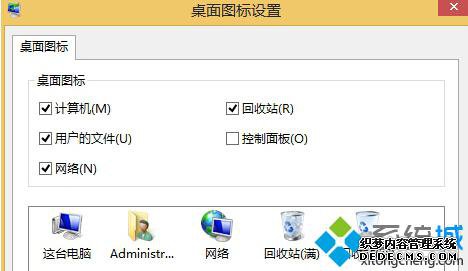
只要按照上述三个步骤操作win8系统右键可以成功添加个性化选项,如果要添加其他选项的话也可以使用相同的方法哦。
------相关信息------



